Như mọi người đều biết, Word là một công cụ soạn thảo văn bản thông dụng nhất hiện tại. Việc tổng hợp và sắp xếp các thông tin vào một bảng trong Word sẽ giúp cho người đọc dễ dàng nắm được nội dung chính hơn. Chình vì vậy trong bài hôm nay, Vintech City sẽ giúp bạn tìm hiểu về cách tạo lập, điều chỉnh và cách xóa bảng trong Word 2010 một cách đơn giản và dễ thực hiện nhé!
1. #2 cách xóa bảng trong Word 2010 chi tiết A-Z
Trong một số trường hợp trong cuộc sống, công việc của bạn sẽ phát sinh vấn đề về việc xóa bỏ bảng trên Word đã tạo nhưng bạn chưa biết cách làm. Dưới đây sẽ là cách bỏ khung trong Word 2010 đơn giản mà chúng tôi giới thiệu để bạn ứng dụng trong công việc của mình.
Cách 1: Nháy chọn ô vuông biểu tượng cho trung tâm của bảng nằm ở góc trái của bảng. Tìm trên thanh công cụ mục Layout mới xuất hiện => chọn Delete => Delete Table để xóa bảng đang chọn.
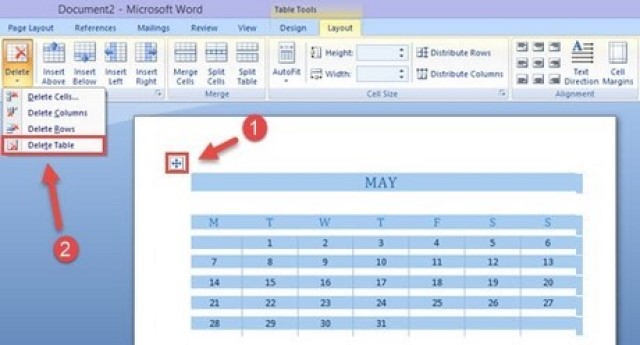
Cách bỏ bảng trong word
Cách 2: Từ những phiên bản Word 2010 trở đi, cách bỏ bảng trong Word dễ dàng hơn bằng cách bạn bôi đen sau đó nháy chuột phải, hộp thoại hiện ra và bạn chọn Delete để kết thúc thao tác.
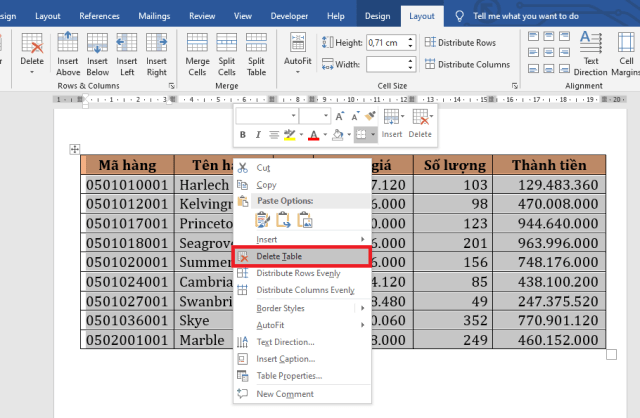
Thao tác xóa bảng nhanh bằng hộp thoại
Ngoài ra, nếu bạn muốn xóa bỏ các phần riêng biệt của bảng như từng ô, hay từng dòng , từng cột, bạn cũng có thể áp dụng theo các cách trên.
Xem thêm:
- Cách lập bảng thống kê trong Excel 2010 ai cũng làm được
- Hướng dẫn chi tiết cách tạo Option trong Excel 2010
- Cách cố định hình ảnh trên Excel 2010
Video: Hướng dẫn 3 cách xóa bảng trong Word NHANH nhất, ĐƠN GIẢN nhất
2. Tạm kết
Bài viết trên có những thông tin cơ bản để bạn có thể kẻ và chỉnh sửa kích cỡ cũng như cách xóa bảng trong Word 2010. Đây là những cách đơn giản để bạn có thể áp dụng trong công việc hằng ngày của mình. Việc sử dụng Word tốt sẽ giúp cho công việc của bạn thuận tiện hơn. Hãy cùng chúng tôi học hỏi thêm nhiều thông tin hơn về các thao tác trong Word trong các bài viết sau nhé!
Nguồn: vintechcity.com


